- Spausdintuvo klaida 482 įvyksta, kai jūsų sistema negali prisijungti prie „PrintForm“ bibliotekos.
- Greitai išspręsite, ar spausdintuvas įjungtas ir tinkamai prijungtas spausdintuvo klaida 482.
- Lengvai išspręskite problemą pakeisdami spausdintuvo nustatymus lange Spausdintuvai ir skaitytuvai.
- Nuolat atnaujindami sistemos aparatinę įrangą su tvarkyklės atnaujinimo įrankiu, tokių problemų išvengsite.

Ši programinė įranga leis jūsų tvarkyklėms veikti ir veikti, taip apsaugant jus nuo įprastų kompiuterio klaidų ir aparatūros gedimų. Dabar patikrinkite visus tvarkykles atlikdami 3 paprastus veiksmus:
- Atsisiųskite „DriverFix“ (patikrintas atsisiuntimo failas).
- Spustelėkite Paleiskite nuskaitymą rasti visus probleminius vairuotojus.
- Spustelėkite Atnaujinti tvarkykles gauti naujas versijas ir išvengti sistemos sutrikimų.
- „DriverFix“ atsisiuntė 0 skaitytojų šį mėnesį.
Kai bandote naudoti „PrintForm“ funkciją pakeitę puslapio parametrus, viename iš savo spausdintuvų galite sulaukti vieno iš šių klaidų pranešimų:
Klaida 482 Spausdintuvo klaida arba paprasčiausiai Spausdintuvo klaida.Šios vykdymo klaidos yra sistemos nesugebėjimo prisijungti prie „PrintForm Windows“ bibliotekos iš programų, kurios nuolat naudoja „Visual Basic“ integravimo variklį, rezultatas.
Net jei „Visual Basic“ dabar yra senovės technologija, ją ir toliau naudoja panašūs žmonės „Excel“, „Citrix“ ar „Adobe Acrobat“, kad suteiktų sistemai įterptųjų funkcijų.
Norėdami išspręsti problemą, galite atlikti keletą patvirtintų pataisymų. Išsamią informaciją rasite toliau.
Kaip ištaisyti 482 spausdintuvo klaidą?
1. Atnaujinkite tvarkykles
- Atidaryk Įrenginių tvarkytuvė.

- Ieškokite įrenginių, kuriuos norite atnaujinti.
- Dešiniuoju pelės mygtuku spustelėkite įrenginį ir pasirinkite Atnaujinti tvarkyklę.

- Pakartokite visus įrenginius, kuriuos norite atnaujinti.
Tvarkyklių atnaujinimas gali būti ne jūsų mėgstamiausia veikla. Tai ypač atsitinka „Windows 10“, nes dėl šios OS versijos procedūra yra šiek tiek sunkesnė nei anksčiau.
Radę savo, dešiniuoju pelės mygtuku spustelėkite jį ir paspauskite Atnaujinti tvarkyklę. Galite pasirinkti, ar ieškoti naujausių tvarkyklių automatiškai, ar rankiniu būdu, jei jau atsisiuntėte naujausias tvarkykles arba turite jas išorinėje atmintyje.
Automatiškai atnaujinkite tvarkykles
Tvarkyklių atnaujinimas naudojant „Device Manager“ nėra saugiausias ir geriausias dalykas, ypač kai kalbame apie naujai išleistas versijas.
Automatiškai atnaujindami tvarkykles specializuota programine įranga galite sutaupyti šiek tiek laiko, streso ir sukelti dar daugiau problemų savo kompiuteryje.
 Dažniausiai sistema netinkamai atnaujina jūsų kompiuterio aparatinės įrangos ir periferinių įrenginių tvarkykles. Yra pagrindiniai skirtumai tarp bendrojo ir gamintojo tvarkyklių.Tinkamos tvarkyklės versijos paieška kiekvienam aparatūros komponentui gali tapti nuobodu. Štai kodėl automatinis asistentas gali padėti jums kiekvieną kartą rasti ir atnaujinti sistemą tinkamomis tvarkyklėmis, ir mes primygtinai rekomenduojame „DriverFix“.Norėdami saugiai atnaujinti tvarkykles, atlikite šiuos paprastus veiksmus:
Dažniausiai sistema netinkamai atnaujina jūsų kompiuterio aparatinės įrangos ir periferinių įrenginių tvarkykles. Yra pagrindiniai skirtumai tarp bendrojo ir gamintojo tvarkyklių.Tinkamos tvarkyklės versijos paieška kiekvienam aparatūros komponentui gali tapti nuobodu. Štai kodėl automatinis asistentas gali padėti jums kiekvieną kartą rasti ir atnaujinti sistemą tinkamomis tvarkyklėmis, ir mes primygtinai rekomenduojame „DriverFix“.Norėdami saugiai atnaujinti tvarkykles, atlikite šiuos paprastus veiksmus:
- Atsisiųskite ir įdiekite „DriverFix“.
- Paleiskite programinę įrangą.
- Palaukite, kol aptiksite visus sugedusius tvarkykles.
- „DriverFix“ dabar parodys visus tvarkykles, kurios turi problemų, ir jums tereikia pasirinkti tuos, kuriuos norėtumėte pataisyti.
- Palaukite, kol programa atsisiųs ir įdiegs naujausius tvarkykles.
- Perkrauti kad pakeitimai įsigaliotų.

„DriverFix“
Neišmeskite pavojaus savo kompiuteriui, kad kompiuterio komponentų tvarkyklės veiktų nepriekaištingai.
Apsilankykite svetainėje
Atsakomybės apribojimas: norint atlikti tam tikrus veiksmus, šią programą reikia atnaujinti iš nemokamos versijos.
2. Įjunkite spausdintuvą
Pradedantiesiems, kad ir kaip kvailai tai skambėtų, 482 klaida gali pasirodyti, kai jūsų spausdintuvas nėra prisijungęs. Ištaisykite šią nekaltą klaidą fiziškai įjungdami spausdintuvą arba perjungdami jį į „Online“ režimą.
Įsitikinę, kad spausdintuvas tinkamai prijungtas ir įjungtas, pabandykite jį naudoti dar kartą ir patikrinkite, ar klaida išlieka.
3. Naudokite kitus spausdintuvo nustatymus
- Paspauskite „Windows“ raktas + S ir įveskite Spausdintuvai ir skaitytuvai.
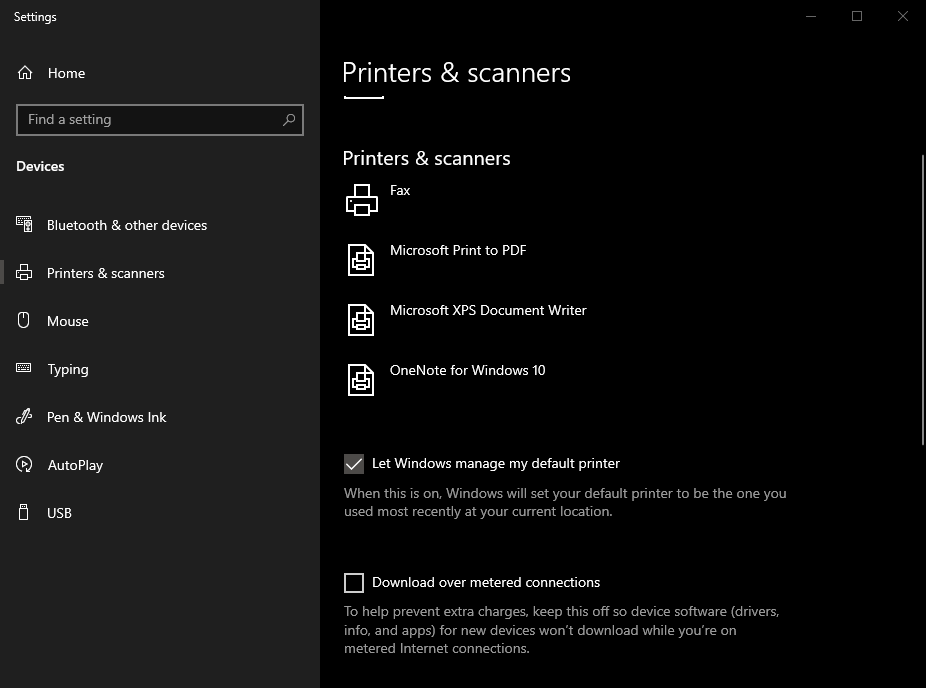
- Atidaryk Spausdintuvai ir skaitytuvai ir pakeiskite nustatymus.
Taip pat galite pabandyti spausdinti naudodami skirtingus spausdintuvo nustatymus. Kartais pereinama nuo standarto naudojimo Parinktis Spausdinti į PDF į „Microsoft“ spausdinimas į PDF šią problemą išsprendžia akies mirksniu.
4. Įsitikinkite, kad turite įdiegtą tinkamą spausdintuvą
- Eiti į Kontrolės skydelis.
- Spustelėkite Aparatūra ir garsas.
- Tada spustelėkite Įrenginių tvarkytuvė norėdami pamatyti visus prijungtus įrenginius.
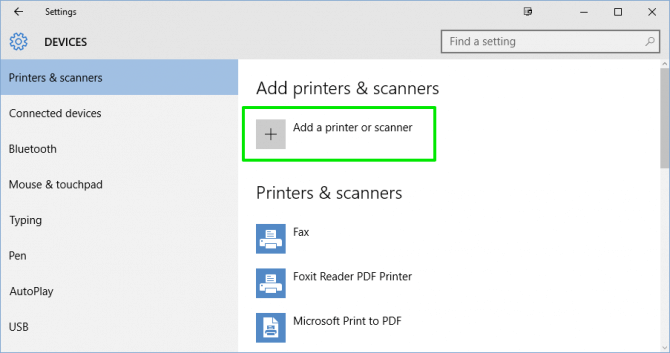
- Spustelėkite Spausdintuvų piktograma, tada toliau Pridėkite spausdintuvą ar skaitytuvą norėdami įdiegti spausdintuvą.
Tai dažnai atsitinka, kai jūsų spausdintuvas nėra įdiegtas iš „Windows“ valdymo skydelis. Šiuo atveju sprendimas yra užtikrinti, kad jūs tai pakeisite.
5. Perjunkite į tinkamą spausdintuvą
Ar bandėte spausdinti spausdintuvu formą, kurioje galima priimti tik tekstą? Tada nėra kito greito pataisymo, kaip tik pereiti prie kito spausdintuvo, kuris gali apdoroti grafiką.
Akivaizdu, kad negalėsite spausdinti vaizdų įrenginyje, kuris gali spausdinti tik tekstą. Taigi įsitikinkite, kad taip nėra.
6. Naudokite registro valymo priemonę
„Windows“ registras yra daugelio tipų klaidų esmė. Tai nenuostabu, nes tai yra pagrindinė programinės įrangos ir aparatūros nustatymų duomenų bazės saugojimo sritis, įtraukiant spausdintuvo nustatymus.
Klaida 482 vykdymo metu gali sukelti kai kurie registro spausdintuvo nustatymai, kurie tam tikru metu sugadinami.
Norėdami tai išspręsti, turite naudoti registro valymo priemonę, kuri yra automatinis įrankis, galintis ištaisyti visus sugadintus parametrus jūsų kompiuteryje.
⇒ Gaukite „CCleaner“
7. Išvalykite spausdinimo spolį
- Atviras paleisti ir įveskite paslaugas.msc.

- Slinkite žemyn iki paslaugų sąrašo ir spustelėkite Spausdinimo spoleris.
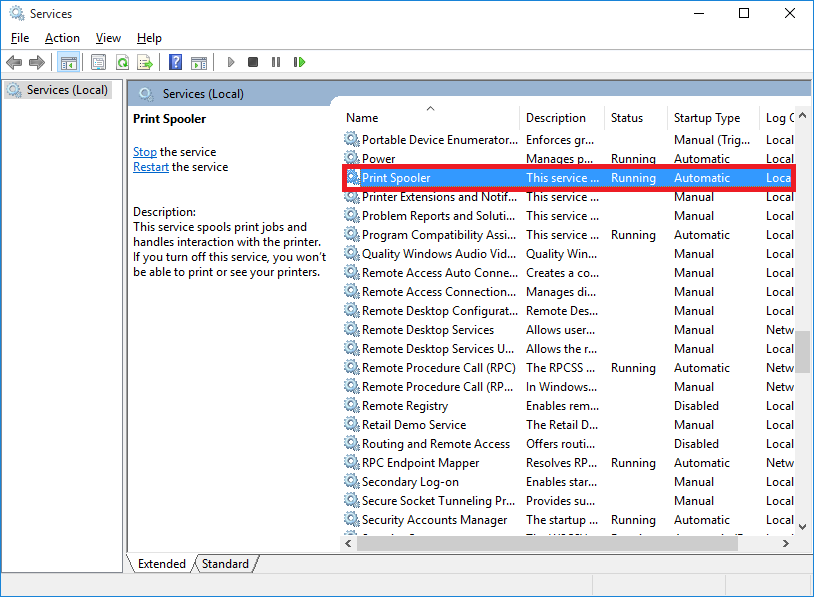
- Viršutiniame dešiniajame kampe spustelėkite Sustabdykite paslaugą.

Spausdinimo kaupiklis yra eilė, per kurią „Windows“ gali valdyti daugumą spausdinimo užduočių. Tai išvalyti yra labai efektyvu, ir tai galima padaryti „services.msc“ lange arba komandų eilutėje.
- Paspauskite „Windows“ raktas + S ir tipas cmd.
- Atidaryk Komandinė eilutėt kaip administratorius.
- Įveskite šią komandą:
grotelės „stop stop“ - Tada įveskite:
DEL / F / S / Q% systemroot% System32spoolPRINTERS - Galiausiai dar kartą įveskite šiuos duomenis ir paspauskite Enter:
grynasis starto ritė- Jei šiuos veiksmus atliekate serveryje, įsitikinkite, kad nėra kitų spausdinimo darbų, kurie būtų apdorojami kitame spausdintuvai nes ir jie bus ištrinti.
Jei visais šiais sprendimais nepavyksta išspręsti problemos, gali tekti atsižvelgti į tai, kad jūsų spausdintuvas yra įstrigęs, jame nėra popieriaus arba kad jūsų spausdintuvas yra antivirusinę programinę įrangą neatliko savo darbo.
Kenkėjiškas failas gali užkrėsti sistemą ir sukelia šią klaidą. Šiuo atžvilgiu pažvelkite į geriausi antivirusiniai sprendimai, skirti „Windows 10“.
Kai kuriems žmonėms ši klaida priklauso nuo spausdintuvo, kiti žmonės pranešė, kad ji įvyko naudojant „Adobe Acrobat“ ar panašius įrankius. Iš naujo įdiekite paveiktą programinę įrangą, jei taip pat yra jūsų atveju.
Jei vis tiek kyla problemų pritaikius šiuos sprendimus, praneškite mums toliau pateiktame komentarų skyriuje.


